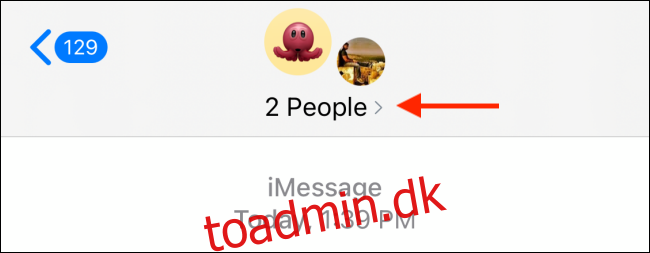Det er ikke nok at omdøbe en iMessage-gruppechat. Hvis du vil få en gruppechat til at skille sig ud, skal den have et karakteristisk billede. Sådan ændrer du gruppebilledet i Beskeder på iPhone og iPad.
iPhone- og iPad-brugere, der kører iOS 14, iPadOS 14 og nyere, har adgang til flere funktioner til at tilpasse gruppechats og samtaler. I stedet for at se små ikoner for gruppemedlemmer, kan du få et brugerdefineret gruppebillede omgivet af individuelle displaybilleder.
For at ændre et gruppebillede skal du først åbne appen “Beskeder” og derefter navigere til iMessage-gruppechatten. Tryk her på avatarikonerne, der findes øverst i samtalen.
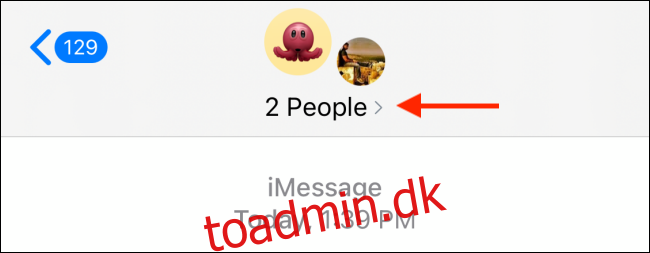
Fra den udvidede menu skal du vælge “Info”.
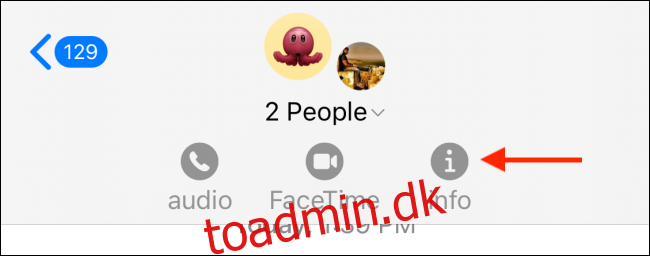
Du vil nu se navnene på deltagerne i gruppechatten. Tryk på indstillingen “Skift navn og foto” under navnene.
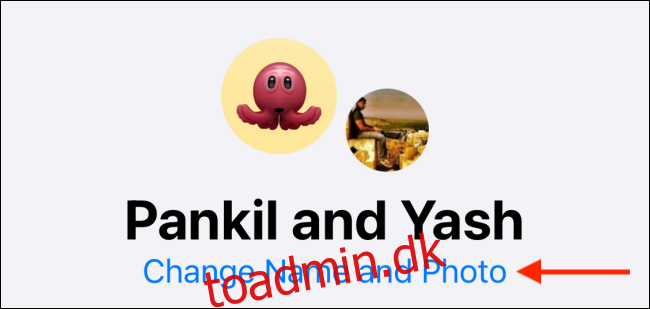
Hvis du ikke allerede har gjort det, skal du trykke på tekstboksen for at indtaste et gruppenavn.
Nu har du et par muligheder, når det kommer til at oprette et gruppebillede. Du kan tage et nyt billede ved hjælp af kameraet, du kan importere et billede fra kamerarullen, du kan bruge en emoji, eller du kan bruge en Memoji.
For at tilføje et billede skal du vælge knappen “Fotos”.

Fra pop op-vinduet skal du søge eller gennemse efter et billede, du vil tilføje. Tryk på et billede for at vælge det.
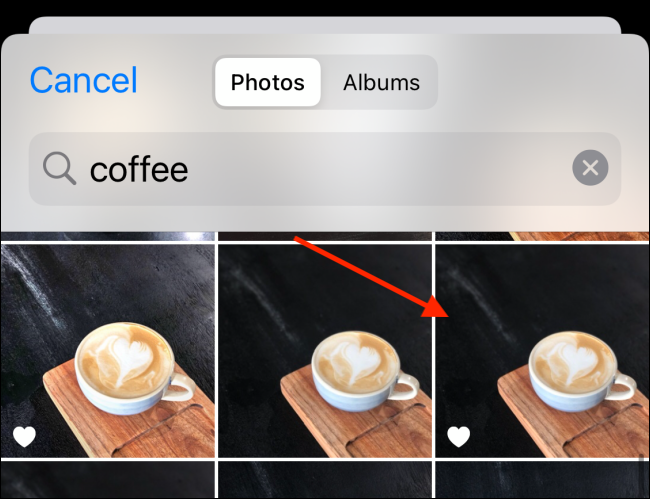
Fra den næste skærm skal du flytte og skalere billedet, så det passer i det cirkulære format. Tryk på knappen “Vælg”, når du er klar til at fortsætte.
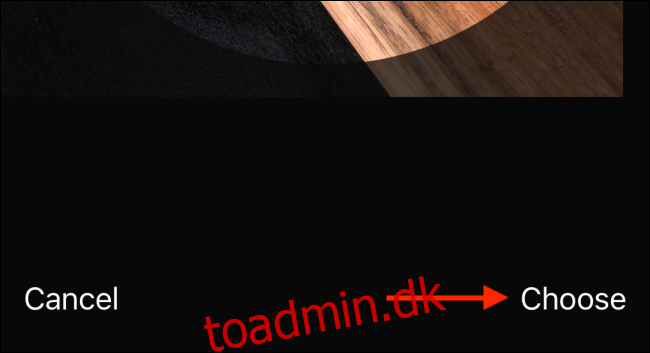
Du kan nu forhåndsvise billedet. Tilføj et filter til billedet ved hjælp af mulighederne nederst på skærmen.

Når du er færdig, skal du trykke på knappen “Udført” i øverste højre hjørne af skærmen.
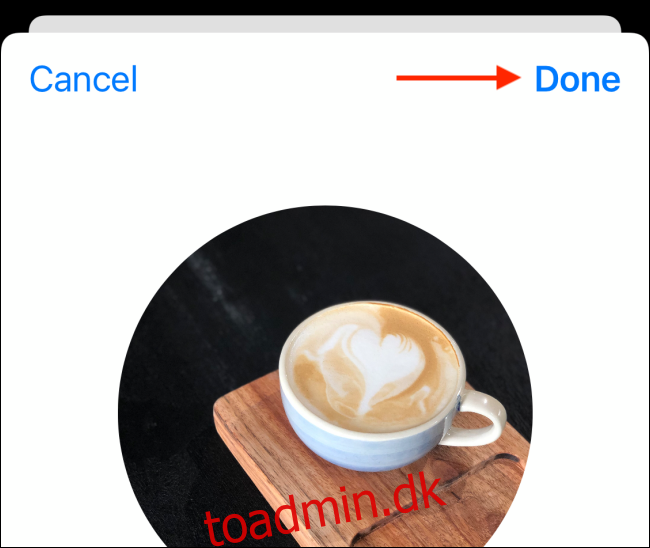
Du vil nu se det opdaterede billede øverst på skærmen.
Hvis du vil tilføje en emoji, skal du trykke på Emoji-knappen.
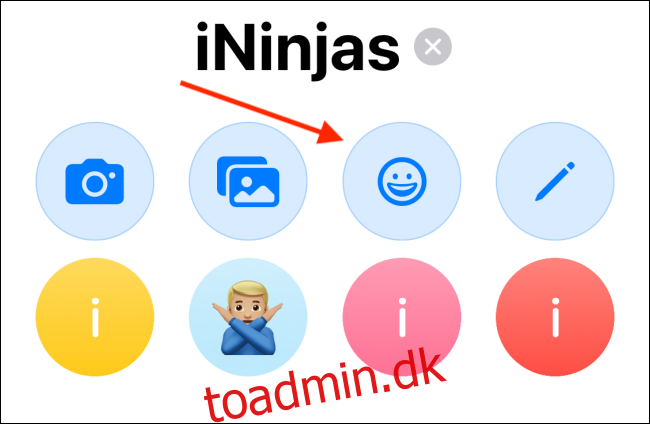
Vælg en emoji. Du kan søge efter emojis fra feltet Search Emoji, hvis du ikke kan finde en bestemt karakter.
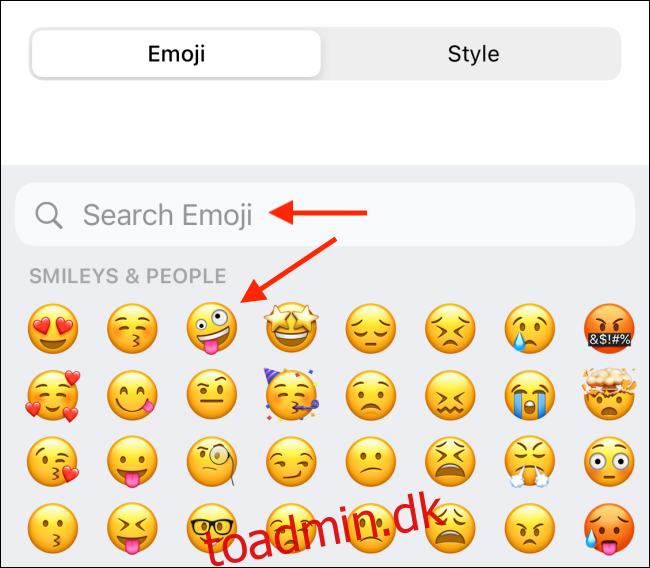
Når du har valgt en emoji, skal du gå til fanen “Stil” for at ændre baggrundsfarven.
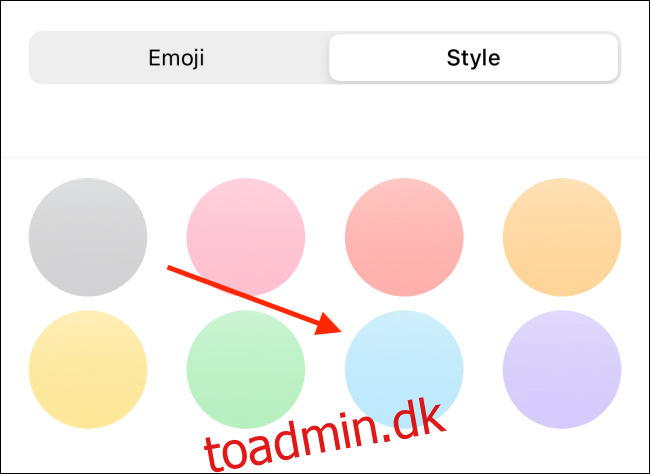
Når du er færdig, skal du trykke på knappen “Udført”.
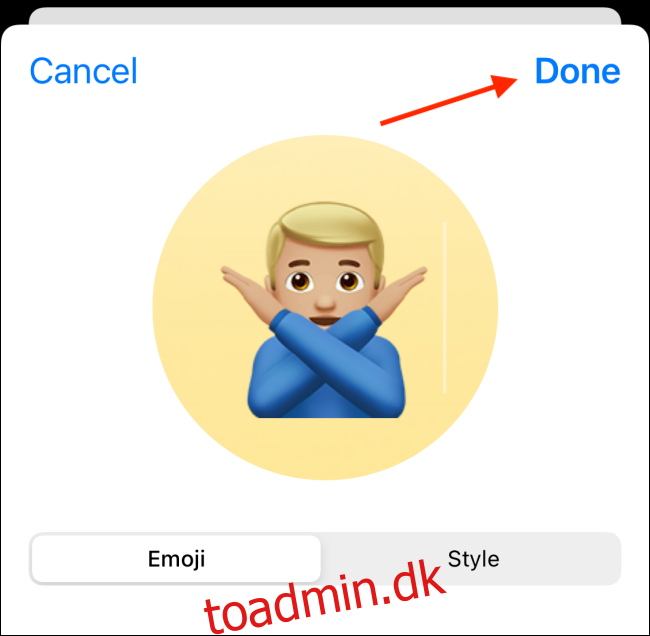
Du vil nu se Emoji’en som det nye gruppebillede.
Når du er færdig med at tilpasse gruppenavnet og billedet, skal du trykke på knappen “Udført” for at gemme ændringerne og gå tilbage til samtalen. Alternativt kan du trykke på knappen “X” for at fjerne gruppebilledet.
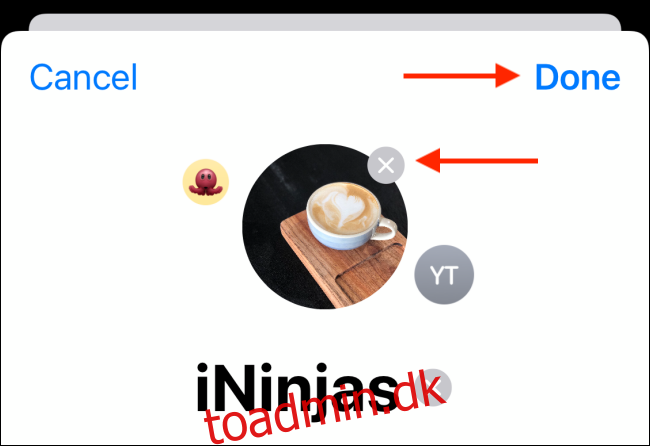
Vil du ikke bruge iMessage længere? Sådan deaktiverer og sletter du iMessage fra din iPhone eller iPad.